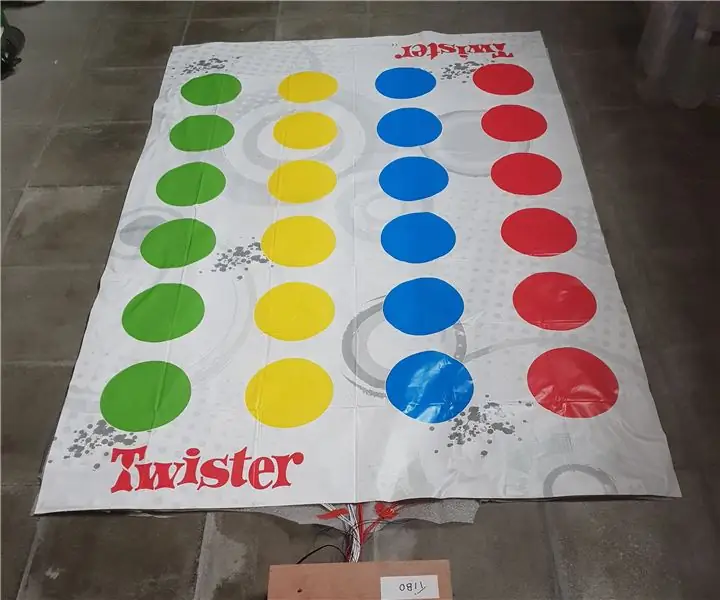
Innehållsförteckning:
- Författare John Day [email protected].
- Public 2024-01-30 12:46.
- Senast ändrad 2025-01-23 15:11.
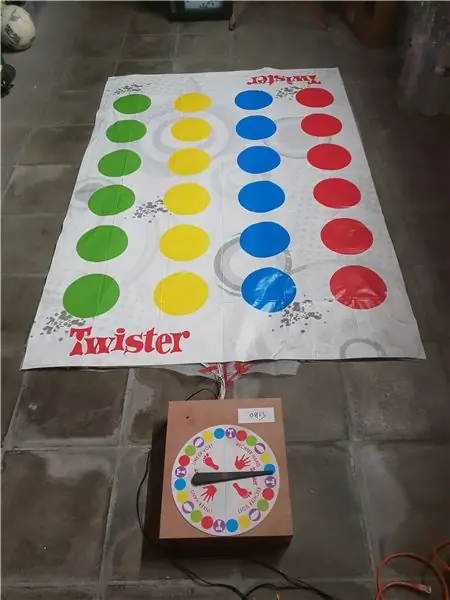
Twister är ett klassiskt familjespel och jag är säker på att alla som läser denna Instructable har spelat det minst en gång. Huvudmålet med spelet är att vara den sista mannen som står på duken och se till att du inte ramlar omkull när du utför de uppgifter som spinnhjulet har valt.
Problemet är med varje spel i Twister, det måste alltid vara någon som snurrar på hjulet. Skulle det inte vara mycket lättare om allt detta kunde ske automatiskt? På så sätt kan alla ha roligt medan de spelar en omgång Twister.
Jag är student på NMCT på Howest Kortrijk. Detta är eller slutprojekt under vårt första år.
I denna instruktionsbok ska jag förklara hur jag gjorde ett interaktivt Twister -spel och hur du kan bygga det hemma.
Steg 1: Krav
- Raspberry Pi
- T-skomakare
- Twister spel
- Stegmotor
- DRV8825
- LDR
- Kondensatorer (100 µf och 10 µf)
- Kablar i olika färger
- Aluminiumfolie
- Ductape
- Eltejp
- Dubbelsidig tejp
- Kardborre
- Träplankor
- Brödbord
- Perfboard (tillval)
- Kvinnliga rubriker (valfritt)
- 5V adapter för Raspberry Pi
- 12V adapter
- 2 x MCP23017
Steg 2: Twister -mattan
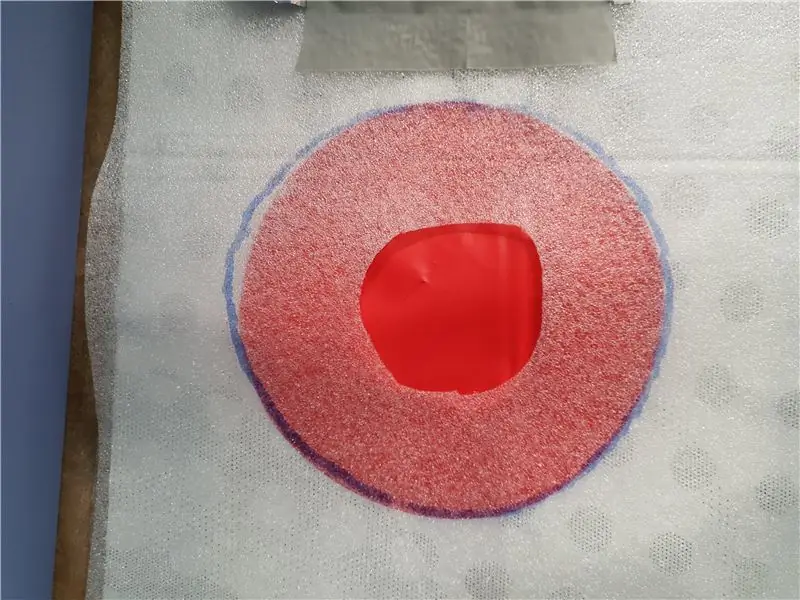

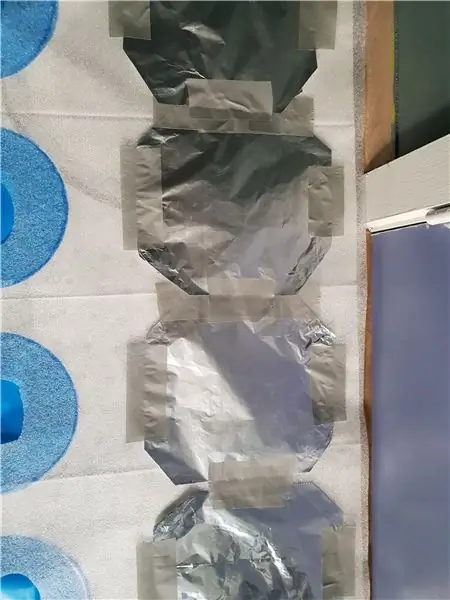
Krav:
- Rulle skum
- Twister -matta
- Ductape
- Aluminiumfolie
- kablar
- markör
Instruktioner:
Att göra mattan är faktiskt det mesta arbetet i hela projektet. Det är inte så svårt att montera men du måste bara upprepa allt 24 gånger. Det innebär också mycket ductape … och jag betyder verkligen mycket.
För att börja måste du skära 2 bitar skum som är lika stora som Twister -mattan. Jag använde skum som brukade läggas under parkettgolv. Problemet med det är att skummet är ganska tunt. Om du kan hitta skum som är minst 2 mm, skulle det vara mycket bättre och du får mindre arbete med att göra duken, men jag återkommer senare.
På det första lagret av skummet måste du lägga fyra ränder aluminiumfolie över hela skummet. Dessa kommer att användas som jord för kretsen. Det bästa sättet att fästa det är att sätta tejp över sidorna.
Lägg nästa lager skum ovanpå Twister -mattan. Rita en cirkel för varje prick på Twister -mattan. du måste klippa ett hål i varje cirkel på skummet. Hålets diameter är inte så viktig, se bara till att den inte är för stor eller för liten.
Varje hål måste täckas av aluminiumfolie. Återigen är det bästa sättet att fästa det ductape. Se till att inga patchar leder för att undvika fel.
Detta är inte nödvändigt, men om det använda skummet är mindre än 2 mm måste du sätta någon form av höjning på varje hål för att förhindra att folien fastnar. Jag använde lite skum jordnötter som följde med förpackningen av mina komponenter.
Det sista steget är kablage. Varje patch behöver 1 kabel. Markplåsterna kan anslutas till varandra och senare med Raspberry pi.
Steg 3: Huset
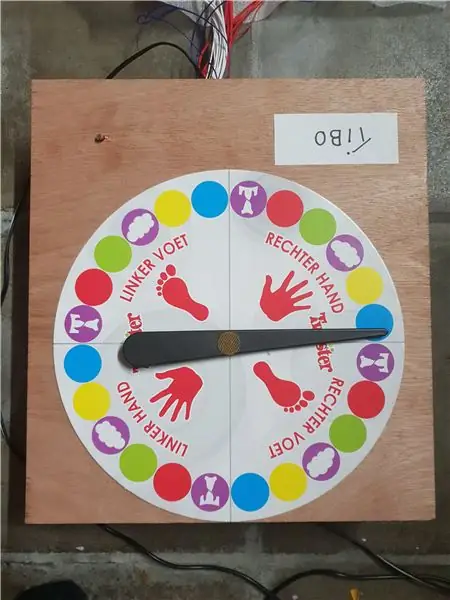
Krav
- träplankor
- naglar
- borra
- kardborre
Instruktioner:
mått: 32cm x 30 cm x 8cm
Höljet är bara en enkel låddesign. Du kan se plankorna du behöver på en av bilderna ovan. Träet sågades i min lokala hemförråd. Jag är inte så händig och för ett litet pris såg de träet och du vet redan att det kommer att bli rätt dimensioner.
För att montera lådan borrade jag bara skruvarna på botten. Skruvarnas längd är inte så viktig. Se bara till att de är längre än markplattans höjd och att de inte är för långa för att de skulle bryta veden.
I mitten av locket måste du borra ett litet hål för att passa motorn. Det hålet måste vara 5 mm i diameter.
Locket fästs på lådan med kardborreband.
Det sista du behöver göra är att göra ett hål på framsidan för kablarna på Twister -mattan och ett hål på baksidan för de två adaptrarna. Hålens diameter beror på vilka adaptrar du använder och hur du kan hantera mattornas kablar. Jag skar ett rektangulärt hål för mattkablarna eftersom jag inte hade en borr som var tillräckligt stor.
Steg 4: Elektronik
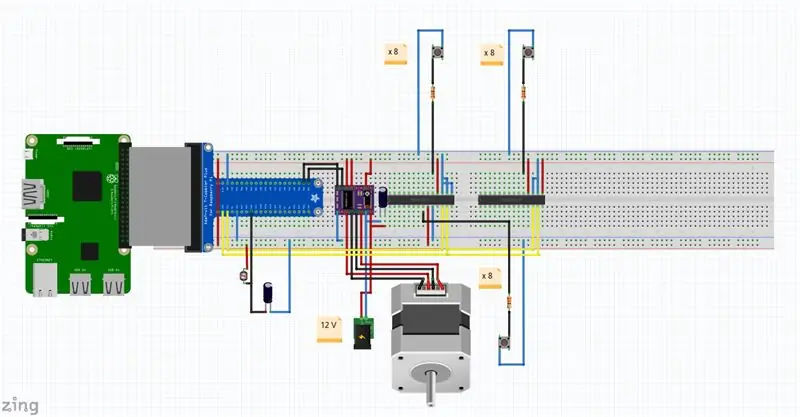
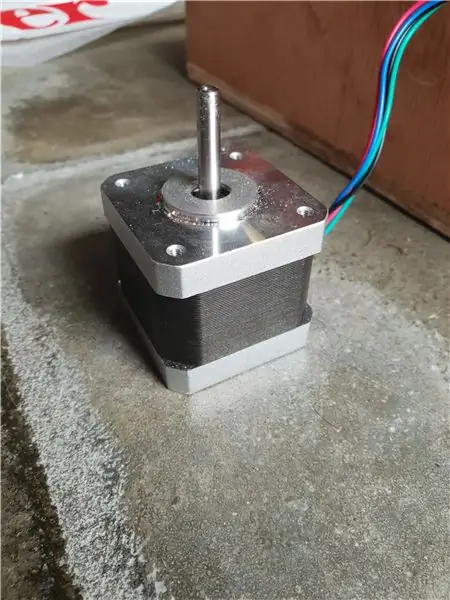
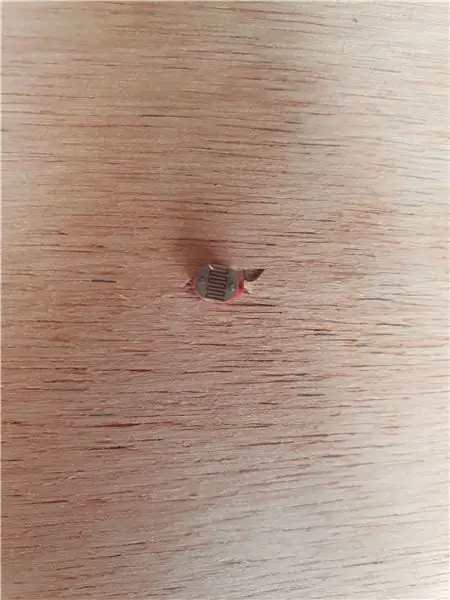

Krav:
- DRV8825
- Stegmotor
- 2 x mcp23017
- LDR
- 100 µF elektrolytkondensator
- 10 µF elektrolytkondensator
- Hallon Pi T-skomakare
- 24 x 330 ohm motstånd
Instruktioner:
Det snabbaste sättet att göra all elektronik är att lägga den på en brödbräda. Problemet är att ingenting är fixat och och vissa komponenter kan lossna. Det bästa sättet att gå är att lödda allt på ett kretskort. Jag lödde stegmotordrivrutinen och sensorn. Jag lämnade de två IO -utbyggarna på brödbrädan eftersom många kablar går till MCP23017. Hur du gör detta är helt upp till dig.
Några sidotermer om ledningarna:
Stegmotorn har två spolpar. Ledningarna från paren på min motor där:
svart, grönt -> par 1
röd, blå -> par 2
Se till att ingångarna från Twister -mattan är anslutna i rätt ordning. Den första pricken är ansluten till GPA0 i den första MCP23017. Den sista pricken är ansluten till GPA7 i den andra MCP23017. Se till att det finns ett motstånd i slutet av varje ingång.
Steg 5: Installation av hallon PI
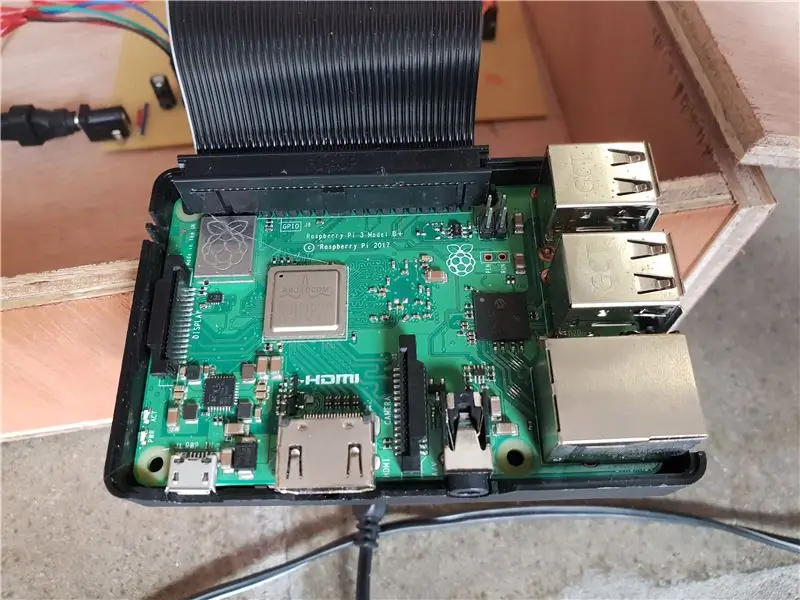
Krav:
- Raspberry Pi
- SD-kort
- Ethernet -kabel
Instruktioner:
Ladda ner Raspian -bilden från https://www.raspberrypi.org/downloads/raspbian/. Se till att du laddar ner skrivbordsversionen. Bränn bilden på ditt SD-kort med ett brinnande program. Jag använde etsare, men använd gärna ett annat program. Innan du sätter SD-kortet i din Pi måste du ändra några saker med datorn. Öppna startsegmentet på SD-kortet. Du kan inte öppna det andra segmentet eftersom Windows inte känner igen Linux. Öppna filen: "cmdline.txt" i starten. I slutet av filen lägger du till raden: "ip = 169.2554.10.1". Detta är en APIPA -adress och används för att ansluta datorn och Pi över ssh. När det är gjort skapar du en fil på startsegmentet som kallas "ssh" men utan förlängning. På så sätt aktiverar Pi ssh vid start.
Anslut din Pi till din dator med en Ethernet -kabel. Du måste ladda ner ett program för att ssh till Pi. Jag använde kitt. Öppna kitt och fyll i APIPA -adressen (169.254.10.1) och öppna anslutningen. När PI: n startar upp kan det ta ett tag innan allt är klart. Vänta en stund och försök igen senare om du inte kan ansluta. När du kan ansluta loggar du in med standarduppgifterna: användarnamn: pi, lösenord: hallon.
Om du vill kan du skapa din egen användare. Nu måste du skapa en internetanslutning. Om du vill använda wifi kan du använda dessa två kommandon:
wpa_passphrase 'SSID' 'Lösenord' | sudo tee -a /etc/wpa_supplicant/wpa_supplicant.conf
wpa_cli -i wlan0 omkonfigurera
Installera dessa program med följande kommandon:
sudo apt update && sudo apt installera -y python3 -venv
python3 -m pip install -uppgradera pip setuptools hjul python3 -m venv -system -site -packages env
python -m pip installera mysql-connector-python argon2-cffi Flask Flask-HTTPAuth Flask-MySQL mysql-connector-python passlib flask-socketio
Steg 6: Databas
Krav:
- Raspberry Pi
- Ethernet-kabel
Applikationen använder en databas för att lagra information om användarna, vinnarna och speldata.
Installera först db -programmet på din Raspberry Pi. Du har redan installerat Mysql på Pi i föregående steg.
Använd "sudo systemctl status mysql" för att testa om Mysql fungerar.
Starta Mysql:
sudo mariadb
Ange sedan följande kod:
SKAPA ANVÄNDARE 'project_name-admin'@'localhost' IDENTIFIERAD MED 'adminpassword';
SKAPA DATABAS projektnamn;
GE ALLA PRIVILEGER PÅ projektnamn.* Till 'project1-admin'@'localhost' MED GRANT-ALTERNATIV;
FLUSH PRIVILEGER;
Ändra namnet på projektet som du vill.
För att fylla databasen, kör sql -filen som ges med koden senare i denna instruerbara.
Steg 7: Kod
Du hittar koden på följande länk:
Klona bara förvaret på din Raspberry Pi.
Se till att den är klonad i direktkatalogen under din användare.
Steg 8: Automatiserad tjänst
Programmet måste starta när du startar Raspberry Pi. För att göra det måste du göra en tjänst för din ansökan.
Konfigurationen är redan gjord och finns i conf -katalogen.
Det enda du behöver göra för att låta tjänsten starta vid start är denna kodrad:
sudo systemctl aktivera project1.service
Det enda problemet är att pi väntar på att ett nätverk ska starta. Du kan inaktivera detta men det har ingen effekt eftersom vi använder APIPA -adressen i cmdline.txt. Om du vill att han ska starta snabbare måste du ta bort APIPA -adressen, men då måste du ansluta din Pi till en bildskärm när du inte kan ansluta till wifi om det finns ett problem.
Steg 9: Instruktioner
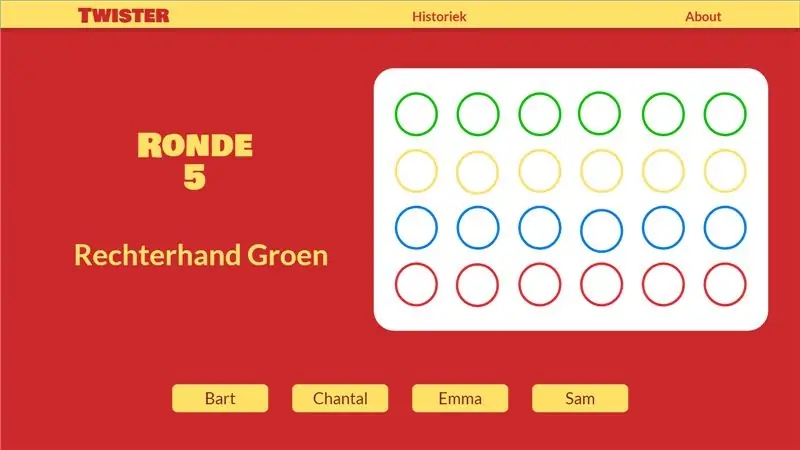
Skriv in ip-adressen till Pi i din webbläsare. Glöm inte att lägga till: 5000 till ip-adressen.
När du anländer till webbplatsen är det bara att starta ett nytt spel och fylla i spelarnamnen.
När spelet har startat måste du vänta 5 sekunder tills de två enheterna är anslutna.
För att låta pekaren snurra, täck över ljussensorn. När pekaren slutar snurra visas rörelsen på skärmen.
Om någon faller eller inte kan utföra sin uppgift förlorar de och du måste trycka på deras namn på skärmen.
Den sista spelaren som står vinner.
Du kan se alla som vann tidigare i historiediagrammet.
Ha så kul!
Rekommenderad:
Hur man lägger till en interaktiv bot i Discord: 6 steg

Hur man lägger till en interaktiv bot i Discord: I den här självstudien kommer jag att visa hur man gör en egen interaktiv bot som fungerar med några få kommandon. Discord är en Skype/Whats-app-app för sociala medier som för samman spelare. De kan ha en egen kanal, kontrollera vilket spel varje medlem spelar
Interaktiv LED -kakelvägg (enklare än det ser ut): 7 steg (med bilder)

Interaktiv LED -kakelvägg (enklare än det ser ut): I detta projekt byggde jag en interaktiv LED -väggskärm med en Arduino och 3D -tryckta delar. Inspirationen för detta projekt kom delvis från Nanoleaf -plattor. Jag ville komma med min egen version som inte bara var billigare, utan också
Interaktiv pekprojektionsvägg: 6 steg

Interaktiv pekprojektionsvägg: Idag tar jag dig en touch av en animerad vägg i din varumärkes kulturdisplay, utställningshallaktiviteter och andra platser sätter en sådan kontrollkort för att göra din vägg full av roligt
Interaktiv radarvägg: 5 steg

Interactive Radar Wall: Interactive radar wall is one of the multi-touch systems. Den är baserad på datorsynsteknik, får och känner igen rörelsen av en persons finger över projektionsområdet (fönster eller skrivbord). Med mjukvara för attitydstyrning med naturlig gest,
Automatisk Twister Spinner: 7 steg (med bilder)

Automatic Twister Spinner: Har du någonsin spelat ett superkul spel som heter " Twister. &Quot; Det är ett spel med fysisk skicklighet som kan förbättra ditt förhållande till dina lagkamrater. Försöker ditt bästa för att överleva för att bli vinnare av spelet, medan du följer den svåra instruktionen
